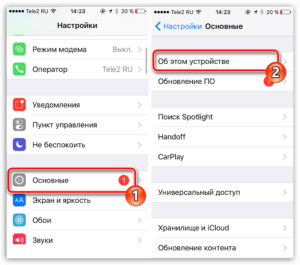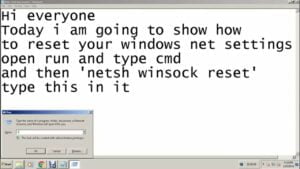Почему нужно перезагружать интернет на компьютере?
Перезагрузка интернета на компьютере может решить множество проблем, связанных с подключением к сети. Даже если вы не замечаете каких-либо проблем, перезагрузка может улучшить скорость и стабильность вашего соединения.К примеру, если вы заметили, что страницы загружаются медленно или вообще не загружаются, это может быть связано с перегрузкой вашего интернет-канала. В этом случае, перезагрузка интернета может помочь решить проблему.Также, перезагрузка интернета может помочь исправить проблемы с подключением к Wi-Fi или кабельной сети. В некоторых случаях, проблема может быть связана с вашим провайдером интернета, но перезагрузка интернета на вашем компьютере — это первый шаг, который рекомендуется сделать.Чтобы перезагрузить интернет на компьютере, вам нужно закрыть все открытые окна браузера и остановить любые загрузки или загруженные приложения, связанные с интернетом. Затем, вы можете перезагрузить компьютер или просто отключить и включить интернет-подключение через настройки вашего компьютера.Не забывайте перезагружать интернет на регулярной основе, чтобы гарантировать лучшую производительность вашего интернет-подключения.
Что делать, если интернет перестал работать?
Интернет – это важнейший источник информации, без которого мы не можем представить нашу современную жизнь. Однако, бывает так, что внезапно интернет перестает работать. Что делать в такой ситуации?
Во-первых, нужно убедиться, что проблема не в провайдере. Попробуйте проверить соединение с помощью другого устройства или связаться с провайдером и узнать, есть ли у них технические проблемы.
Если проблема не в провайдере, то попробуйте перезагрузить роутер и компьютер. Для этого нажмите на кнопку питания на обоих устройствах и выключите их на несколько минут. После этого включите устройства и проверьте, работает ли интернет.
Если перезагрузка не помогла, то возможно, проблема в настройках сети. Попробуйте проверить настройки сети на вашем компьютере. В Windows, для этого нужно открыть ‘Панель управления’, затем выбрать ‘Сеть и интернет’ и ‘Сетевые подключения’. Правой кнопкой мыши выберите сетевое подключение и выберите ‘Свойства’. В открывшемся окне выберите ‘Интернет-протокол версии 4 (TCP/IPv4)’ и нажмите на кнопку ‘Свойства’. Убедитесь, что настройки протокола установлены на ‘Автоматическое получение IP-адреса’ и ‘Автоматическое получение DNS-сервера’.
Если все вышеперечисленные действия не помогли, то возможно, проблема в оборудовании. Попробуйте связаться с технической поддержкой вашего провайдера, чтобы решить проблему.
В итоге, если интернет перестал работать, не стоит паниковать. Попробуйте перезагрузить устройства, проверить настройки сети и связаться с провайдером, и скорее всего, проблема будет решена.
Какие проблемы могут возникнуть при перезагрузке интернета?
Перезагрузка интернета может быть необходима в случае возникновения различных проблем с подключением к сети. Однако, не всегда все проходит гладко. Во время перезагрузки могут возникнуть следующие проблемы:
1. Долгое время ожидания. После перезагрузки интернета может потребоваться некоторое время, чтобы все системы восстановили свою работу. В этот момент вы можете столкнуться с долгой загрузкой страниц и другими проблемами.
2. Потеря данных. В худшем случае перезагрузка интернета может привести к потере данных, которые были несохранены в момент перезагрузки. Это может быть особенно проблематично, если вы работаете со сложными проектами или файлами.
3. Повреждение оборудования. Ошибки при перезагрузке интернета могут привести к повреждению оборудования. В некоторых случаях это может привести к необходимости заменить оборудование или провести ремонт.
В целом, перезагрузка интернета может быть полезной, если вы столкнулись с проблемами с подключением к сети. Однако, перед тем как проводить перезагрузку, убедитесь, что вы сохранили все важные данные и готовы решить возможные проблемы.
Перезагрузка интернета на компьютере может помочь решить множество проблем с подключением. Но как это сделать правильно? Во-первых, необходимо закрыть все окна браузера и программы, использующие интернет. Затем, можно попробовать перезагрузить роутер, но если это не помогло, то можно перезагрузить интернет на компьютере.
Для этого нужно зайти в меню ‘Пуск’, выбрать ‘Выключить компьютер’ и нажать на кнопку ‘Перезагрузить’. После этого компьютер перезагрузится, а интернет должен заработать снова без проблем.
Если эта инструкция не помогла, то можно обратиться к провайдеру интернета или попробовать найти решение проблемы в интернете. Не стоит забывать, что перезагрузка интернета — это не единственный способ решения проблем с подключением, поэтому лучше обращаться к специалистам, если проблема остается не решенной.
Итак, перезагрузка интернета на компьютере — это простой и эффективный способ решения проблем с подключением. Но не стоит забывать, что если проблема постоянно возникает, то стоит обращаться к провайдеру или специалистам, чтобы решить ее навсегда.
Шаг за шагом: как перезагрузить интернет на Windows и Mac
Перезагрузка интернета может помочь решить многие проблемы с подключением к сети. В этой статье мы расскажем, как перезагрузить интернет на компьютерах Windows и Mac.
Для начала, на Windows компьютере нужно нажать кнопку ‘Пуск’ и выбрать ‘Выключить компьютер’. Затем нужно выбрать опцию ‘Перезагрузить’. После того, как компьютер перезагрузится, интернет должен заработать.
Если вы пользуетесь Mac, то перезагрузка интернета производится немного иначе. Сначала необходимо нажать на иконку ‘Apple’ в верхнем левом углу экрана и выбрать ‘Перезагрузить’. После перезагрузки компьютера интернет тоже должен заработать.
Если перезагрузка компьютера не помогла, то можно попробовать перезагрузить маршрутизатор или модем. Для этого нужно выключить их на 30 секунд, а затем снова включить.
Теперь вы знаете, как перезагрузить интернет на компьютерах Windows и Mac, чтобы решить проблемы с подключением к сети. Надеемся, что эта инструкция была полезной для вас.
Какие команды нужно ввести в командную строку?
Если вы хотите перезагрузить интернет на своем компьютере, то для этого нужно ввести соответствующие команды в командную строку. Вот список команд, которые вам понадобятся:
- ipconfig /release — эта команда отключает текущий IP-адрес;
- ipconfig /renew — эта команда назначает новый IP-адрес;
- netsh winsock reset — эта команда сбрасывает настройки сокетов;
- netsh int ip reset — эта команда сбрасывает настройки IP-адреса.
После ввода каждой команды нужно нажать клавишу Enter. Когда все команды будут выполнены, интернет на вашем компьютере перезагрузится.
Не забудьте, что командная строка может отличаться в зависимости от операционной системы, которую вы используете. Но в целом, эти команды должны работать на любой ОС.
Вывод
Перезагрузка интернета на компьютере может помочь в решении многих проблем, связанных с подключением к сети. Это простая и быстрая процедура, которую может выполнить даже начинающий пользователь. Если вы столкнулись с проблемами в работе с интернетом, не стоит сразу бежать к специалисту — попробуйте перезагрузить сетевое подключение и, возможно, это решит вашу проблему.
Не забывайте, что перезагрузка интернета не всегда является универсальным решением, и если проблема повторяется, возможно, стоит обратиться к специалисту или провайдеру интернет-услуг. Но в любом случае, знание того, как перезагрузить интернет на компьютере, может быть очень полезным для каждого пользователя. Перезагрузка интернета на компьютере – это простой и быстрый способ решить многие технические проблемы, связанные с подключением к сети. Если у вас возникли проблемы с интернетом, то перезагрузка может помочь решить их.
Для начала, закройте все открытые окна браузера и программы, которые используют интернет. Затем, нажмите на кнопку ‘Пуск’ и выберите ‘Выключить компьютер’. Подождите несколько секунд, чтобы компьютер полностью выключился.
Теперь, включите компьютер снова и подождите, пока он полностью загрузится. Откройте браузер и проверьте подключение к интернету. Если проблема не решена, повторите процедуру перезагрузки интернета еще раз.
В заключение, перезагрузка интернета на компьютере – это необходимый шаг при возникновении проблем с подключением. Следуя нашей инструкции, вы сможете быстро и легко решить любые технические проблемы.
Читайте далее: